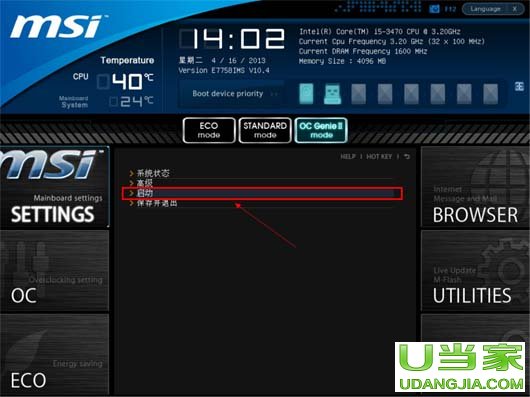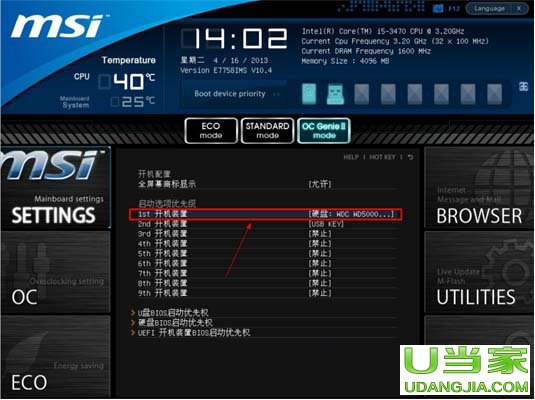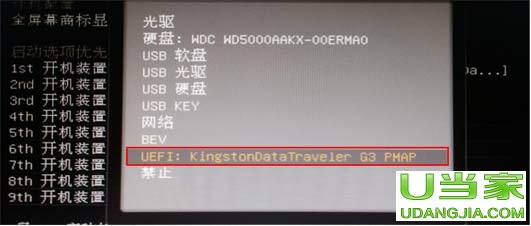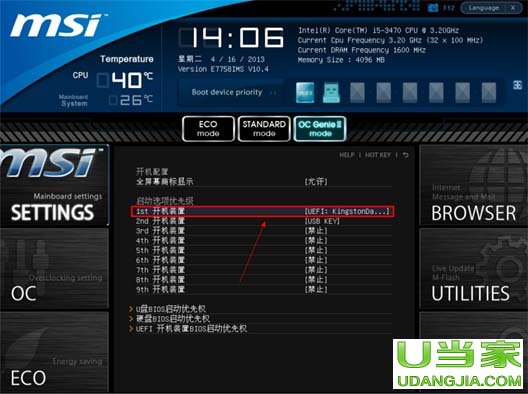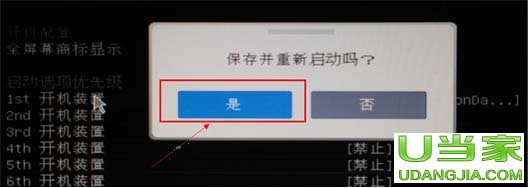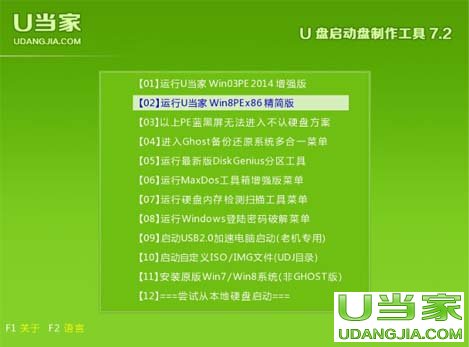微星最新主板BIOS设置U盘启动教程
发表时间:2015-02-18 07:34 浏览:次
微星新型主板怎么进入BIOS设置U盘启动?微星主板如何使用快捷键启动U盘装系统呢?下面U当家小编和大家讲解微星主板BIOS设置U盘启动和快捷键启动U盘的两种方法。
方法一:BIOS设置U盘启动
1、首先将已经用u当家u盘启动盘制作工具制作好的u盘插入到电脑主机usb插口,然后开启电脑!
2、开机看到第一画面时立即按“DEL”键
3、然后会看到BIOS设置界面,在右上角“language”处切换成中文,然后用“TAB”键或鼠标将光标移动到“SETTINGS”处(光标移到“SETTINGS”项时会亮起)。如下图
4.上下键切换到“启动”选项,按回车确定进入。
5.选中“1st开机装置”,回车进入其子菜单。
(未更改该选项前,系统默认硬盘为第一启动,即该选项右侧显示的是“硬盘”的原因)
6.在子菜单中选择u盘并回车将其设为第一启动项。(这里小编用的是kingston的u盘,如下图)
7.保存后,我们便可看到“1st开机装置”右侧出现的变化(中括号内变成了我的u盘即我的u盘已经设为了第一启动)。
8.最后,按“F10”,再按确定,保存退出
以上就是BIOS设置U盘启动的详细步骤。
方法二:使用快捷键启动U盘
微星主板一键启动u盘的快捷键是:F11
开启电脑后当看到开机画面的时候,连续按下键盘上的"F11"键以后将会进入到一个启动项顺序选择的窗口!
现在我们将光标移动到显示“USB”的地方
然后只需要按下回车键“Enter”即可进入u当家U盘启动主界面!